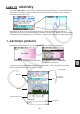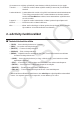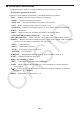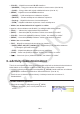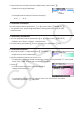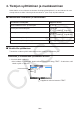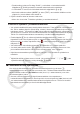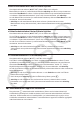User Manual
Table Of Contents
- Sisältö
- Tutustuminen — Aloita tästä!
- Luku 1 Perustoiminta
- Luku 2 Manuaaliset laskutoimitukset
- 1. Peruslaskutoimitukset
- 2. Erikoisfunktiot
- 3. Kulmatilan ja näyttömuodon määrittäminen
- 4. Funktiolaskutoimitukset
- 5. Numeeriset laskutoimitukset
- 6. Kompleksilukulaskutoimitukset
- 7. Kokonaislukujen binääri-, oktaali-, desimaali- ja heksadesimaalilaskutoimitukset
- 8. Matriisilaskutoimitukset
- 9. Vektorilaskutoimitukset
- 10. Yksikkömuunnoslaskutoimitukset
- Luku 3 Listatoiminto
- Luku 4 Yhtälölaskutoimitukset
- Luku 5 Kuvaajat
- 1. Kuvaajaesimerkkejä
- 2. Kuvaajanäytön näkymän määrittäminen
- 3. Kuvaajan piirtäminen
- 4. Kuvaajanäytön sisällön tallentaminen ja palauttaminen
- 5. Kahden kuvaajan piirtäminen samaan näyttöön
- 6. Kuvaajien piirtäminen manuaalisesti
- 7. Taulukoiden käyttäminen
- 8. Kuvaajan muokkaaminen
- 9. Kuvaajien dynaaminen piirtäminen
- 10. Rekursiokaavan kuvaajien piirtäminen
- 11. Kartioleikkausten piirtäminen
- 12. Pisteiden, viivojen ja tekstin piirtäminen kuvaajanäyttöön (Sketch)
- 13. Funktioanalyysi
- Luku 6 Tilastolliset kuvaajat ja laskutoimitukset
- 1. Ennen tilastollisten laskutoimitusten suorittamista
- 2. Yhden muuttujan tilastotietojen laskeminen ja niiden kuvaajat
- 3. Kahden muuttujan tilastotietojen laskeminen ja niiden kuvaajat (käyrän sovitus)
- 4. Tilastolaskutoimitusten suorittaminen
- 5. Testit
- 6. Luottamusväli
- 7. Jakauma
- 8. Testien syöte- ja tulostermit, luottamusväli ja jakauma
- 9. Tilastolliset kaavat
- Luku 7 Talouslaskutoimitukset
- Luku 8 Ohjelmointi
- Luku 9 Taulukkolaskenta
- Luku 10 eActivity
- Luku 11 Muistinhallinta
- Luku 12 Järjestelmänhallinta
- Luku 13 Tietoliikenne
- Luku 14 Geometria
- Luku 15 Picture Plot -toiminto
- Luku 16 3D-kuvaajatoiminto
- Luku 17 Python (vain fx-CG50, fx-CG50 AU)
- Luku 18 Jakauma (vain fx-CG50, fx-CG50 AU)
- Liite
- Koemoodit
- E-CON4 Application (English)
- 1. E-CON4 Mode Overview
- 2. Sampling Screen
- 3. Auto Sensor Detection (CLAB Only)
- 4. Selecting a Sensor
- 5. Configuring the Sampling Setup
- 6. Performing Auto Sensor Calibration and Zero Adjustment
- 7. Using a Custom Probe
- 8. Using Setup Memory
- 9. Starting a Sampling Operation
- 10. Using Sample Data Memory
- 11. Using the Graph Analysis Tools to Graph Data
- 12. Graph Analysis Tool Graph Screen Operations
- 13. Calling E-CON4 Functions from an eActivity
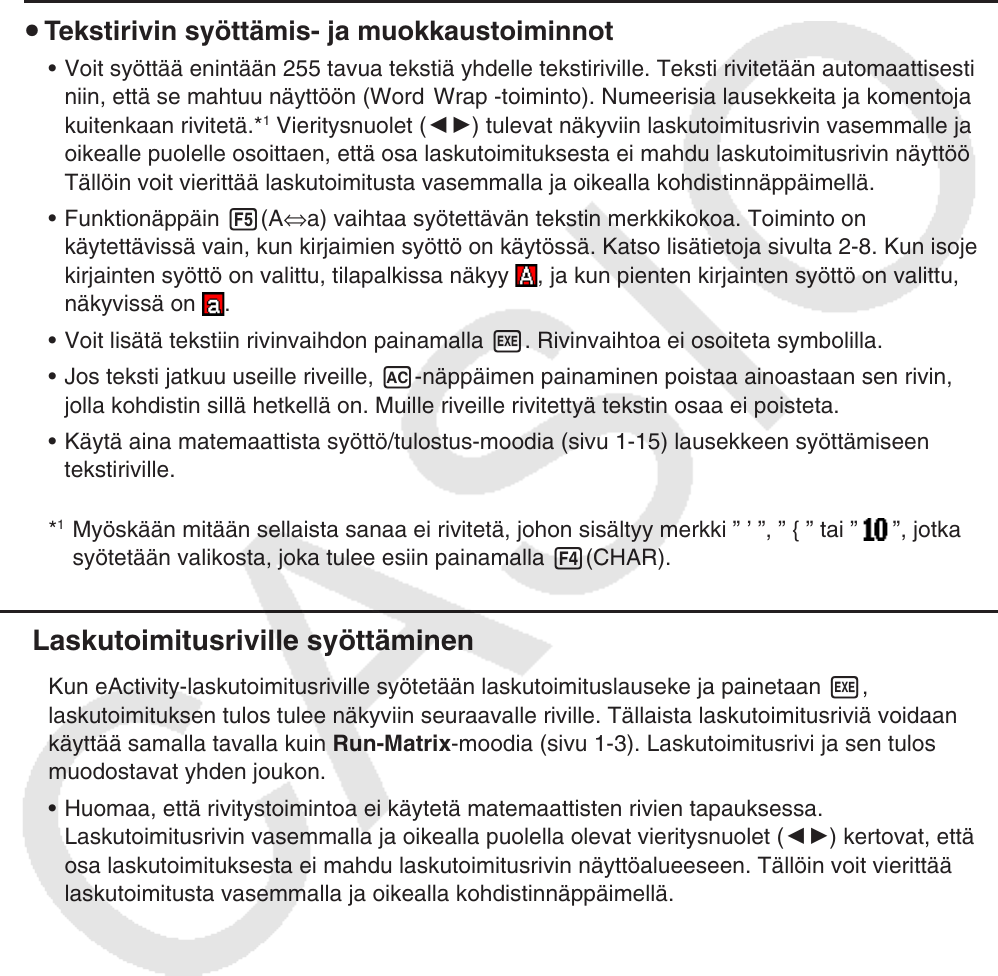
10-7
• Funktiovalikon kohteena F3 näkyy ”CALC”, jos kohdistin on laskutoimitusrivillä.
Näppäimen 3(CALC) painaminen muuttaa laskutoimitusrivin tekstiriviksi.
• Jos kohdistin on osassa, siirrä kohdistin tekstiriville näppäimillä f ja c.
• Kun funktiovalikosta valitaan {INSERT} ja sitten {TEXT}, uusi tekstirivi lisätään sen rivin
yläpuolelle, jossa kohdistin sillä hetkellä on.
2. Syötä haluamasi teksti tai lauseke tekstiosaan.
• Katso alla oleva kohta ”Tekstirivin syöttämis- ja muokkaustoiminnot”.
u Tekstirivin syöttämis- ja muokkaustoiminnot
• Voit syöttää enintään 255 tavua tekstiä yhdelle tekstiriville. Teksti rivitetään automaattisesti
niin, että se mahtuu näyttöön (Word Wrap -toiminto). Numeerisia lausekkeita ja komentoja ei
kuitenkaan rivitetä.*
1
Vieritysnuolet ( ]') tulevat näkyviin laskutoimitusrivin vasemmalle ja
oikealle puolelle osoittaen, että osa laskutoimituksesta ei mahdu laskutoimitusrivin näyttöön.
Tällöin voit vierittää laskutoimitusta vasemmalla ja oikealla kohdistinnäppäimellä.
• Funktionäppäin 5(A ⇔ a) vaihtaa syötettävän tekstin merkkikokoa. Toiminto on
käytettävissä vain, kun kirjaimien syöttö on käytössä. Katso lisätietoja sivulta 2-8. Kun isojen
kirjainten syöttö on valittu, tilapalkissa näkyy
, ja kun pienten kirjainten syöttö on valittu,
näkyvissä on .
• Voit lisätä tekstiin rivinvaihdon painamalla w. Rivinvaihtoa ei osoiteta symbolilla.
• Jos teksti jatkuu useille riveille, A-näppäimen painaminen poistaa ainoastaan sen rivin,
jolla kohdistin sillä hetkellä on. Muille riveille rivitettyä tekstin osaa ei poisteta.
• Käytä aina matemaattista syöttö/tulostus-moodia (sivu
1-15) lausekkeen syöttämiseen
tekstiriville.
*
1
Myöskään mitään sellaista sanaa ei rivitetä, johon sisältyy merkki ” ’ ”, ” { ” tai ” ”, jotka
syötetään valikosta, joka tulee esiin painamalla 4(CHAR).
k Laskutoimitusriville syöttäminen
Kun eActivity-laskutoimitusriville syötetään laskutoimituslauseke ja painetaan w,
laskutoimituksen tulos tulee näkyviin seuraavalle riville. Tällaista laskutoimitusriviä voidaan
käyttää samalla tavalla kuin Run-Matrix -moodia (sivu 1-3). Laskutoimitusrivi ja sen tulos
muodostavat yhden joukon.
• Huomaa, että rivitystoimintoa ei käytetä matemaattisten rivien tapauksessa.
Laskutoimitusrivin vasemmalla ja oikealla puolella olevat vieritysnuolet ( ]') kertovat, että
osa laskutoimituksesta ei mahdu laskutoimitusrivin näyttöalueeseen. Tällöin voit vierittää
laskutoimitusta vasemmalla ja oikealla kohdistinnäppäimellä.